|
|
四、 建筑物主楼
1、 沿着图1中1.-6.所视的端点绘制一条直线,最后闭合,命名为Foundation。保持选择在Modify面板单击Attach钮,按H键,在列表中选择Circle02,这样两个线段就结合为一了。在Modify面板点击进入Spline级别,单击选择刚才创建的1.-6.线段,然后点击Modify面板下部的Boolean钮,同时保证按钮右侧第一个小按钮Union按下,这时的鼠标变为了Boolean拾取图标,点击另一部分线段(圆环),这时整个Foundation就由原来的交叉形态变为了修改后的延续外框线段。现在我们对其加入一个Extrude修改,设Amount =1.8m,就形成了建筑物的底座部分。
2、 使用Create面板再创建一个Box长方体,设置参数Length=13.7m, Width=36.5m, Height=4.5m,再运用上面(三-7中)定位Thin Column 01的方法,设置新长方体的坐标为the X= -51.041m, Y= -20.26m, Z= 1.0m。并旋转Y =-2.4 and Z =45.0. 选择Foundation,按下Boolean钮,拾取新长方体单击鼠标。就在建筑地坐上做出一个斜坡。
五、 玻璃以及圆柱体部分
1、 通过下面的操作,两堵玻璃幕墙将要出现了。连接6. 7.两点创建一条直线,命名Front Wall Glass;连接9. 10. 11. 12.再来一条线段,命名Rear Wall Glass。选择Thin Column 01,点击工具栏的 Spacing Tools(间隔复制工具)图标 ,按下对话框中Pick Path(拾取路径),按H键选择Front Wall Glass,设置Count =10,Apply确定。同法在Rear Wall Glass上进行,Count =18。
2、 选择Rear Wall Glass在Modify面板点击Attach加入Front Wall Glass。选择Edit > Clone,为copy,命名Steel Wall,选择移动在状态栏输入Z=6.1m,将其Thickness =0.61m。对Steel Wall使用Array工具,设Move =6.1m,选择Instance,1D =3,Ok确认。
3、 选取Rear Wall Glass在Modify面板使用Outline工具,输入0.03m,然后加入Extrude修改,Amount =12.2m。选择Steel Wall 01选择Edit > Clone,命名Main Roof,同样复制Steel Ring 02,类型为copy,选择Main Roof,在Modify面板选择Attach加入Steel Ring 04。对Main Roof加入Edit Spline修改,选择Attach加入Steel Wall 03。切换到 Display(显示)面板选择Unselected Off(没有选择的关闭显示)将除Main Roof以外的部分隐藏起来。在Modify面板Edit Spline下选择Vertex(点)级别,点击Modify > Geometry > Connect 按钮,在图1中8. 端点处,单击并拖动鼠标到12. 端点处释放。以及7.端点处和8.端点处,再进入Main Roof的Spline级别,选择图7红线部分所示部分,点取Boolean钮,右边小按钮,选择中间的Subtraction,然后拾取图7白线部份,进行运算。并加入Extrude修改,设Amount =1.8m,最后Display > All On显示出所有部分。屋顶有了,上面的烟囱呢,现在就来创建它。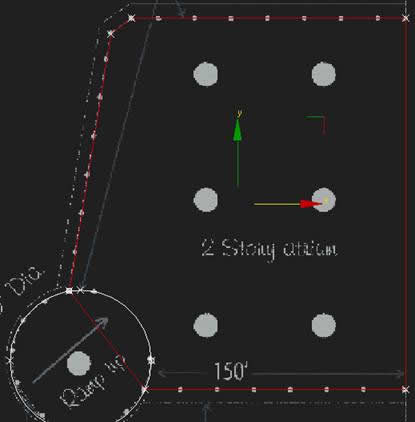
4、 选择Large Column,在Top移动到图1中13.处适配略图圆环,设置Amount =17m,然后使用Array工具复制其它的 5个烟囱,设置参数为 Move X =23.0m,选择Instance类型,1D =2,选择2D,2D =3,在Incremental Row Offsets(增加行偏移)下, Y =24.0m,Ok确定。测试渲染一下,最后效果如图8。参照其多模型按照自己的喜好也可以调整一下。
六、 建筑物辅楼
1、 现在的工作就很简单了,以图1中14. 15. 16. 17. 为标准,绘制一个平行四边形,加入Extrude修改,设Amount =30m。
好了,真个模型的创建就完成了,最终模型保存为 over.max文件。希望大家平时能多多练习,掌握正确的流程来完成以后大的场景制作。就到这里吧,以后又机会我们再来讨论复杂场景以及材质,渲染的技巧运用,再见。
作者:横平
|
|
 |手机版|Archiver|室内人
( 辽ICP备05022379号 )
|手机版|Archiver|室内人
( 辽ICP备05022379号 )


 关于室内人 | QQ:3459039404(客服) | Email:snren_com@163.com
关于室内人 | QQ:3459039404(客服) | Email:snren_com@163.com